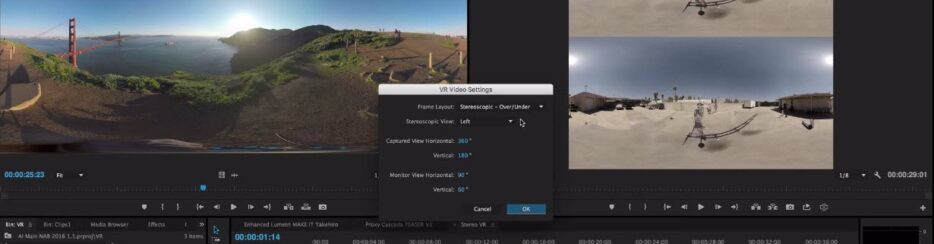
Abbiamo già descritto i passi e gli strumenti migliori da usare per creare un video 360 gradi. Abbiamo anche recensito i software in grado di scaricare video VR (360 gradi) da internet (es. da Youtube). Ma come fare a modificare ed editare video di questo tipo? Purtroppo non esistono tanti software in commercio in grado di gestire e modificare video VR (360 gradi). Tra i programmi che supportano questa tipologia di formato e che consentono la modifica di video VR possiamo citarne due: Movavi Video Editor e Adobe Premier PRO.
Modifica Video VR con Movavi Video Editor
Movavi Video Editor è un software che si caratterizza per la semplicità di utilizzo e i numerosi formati video supportati. E’ possibile anche importare nel programma filmati VR a 360 gradi e fare le operazioni di modifica più comuni come ad esempio: taglio del video, unione di più file video VR, aggiunta di filtri ed effetti speciali, ecc…
L’utilizzo del programma è molto intuitivo. Dovrai semplicemente importare il video VR in esso e subito dopo potrai applicare gli effetti o strumenti che sono tutti visibili nell’interfaccia del programma.

Grazie alla finestra di anteprima (in alto a destra) potrai vedere in tempo reale tutte le modifiche apportate e quando tutto soddisfa le tue esigenze potrai procedere all’esportazione cliccando in basso a destra sul pulsante ESPORTA.
Il filmato potrà essere salvato nuovamente in formato VR per conservare l’effetto 360 gradi.
Modifica Video 360 gradi in Premiere Pro
Adobe Premiere Pro è senza dubbio una delle applicazioni più popolari per l’editing di video oggi. Per la comodità di molti, in particolare quelli coinvolti con la realtà virtuale, ora viene fornito anche un flusso di lavoro migliorato per l’editing di video di tipo VR (360 gradi). Potrai infatti utilizzare i soliti strumenti per unire i video anche se sono a 360 gradi. Adobe Premier Pro consente l’importazione di tali video con una proiezione “equirettangolare” che consente di modificarli come faresti con qualsiasi altro file video.
Prendi in considerazione i seguenti passaggi quando modifichi video a 360 gradi usando Premiere Pro di Adobe:
1. Importa il filmato 360 gradi
Dopo aver avviato l’applicazione, il primo passo per la modifica dei video VR è importare i filmati nell’applicazione. Premiere Pro consente di importare filmati video equirettangolare, che sono esattamente come i filmati normali. Per importare i tuoi filmati nell’applicazione, fai doppio clic sul pannello del progetto o fai semplicemente clic su Comando + I.
2. Regola tutte le impostazioni

Premiere Pro consente di visualizzare qualsiasi video facendo doppio clic sul video nel pannello del progetto. Per impostazione predefinita, i videoclip a 360 gradi appariranno sul pannello di anteprima, ma saranno distorti. Per modificare l’aspetto dei video nel pannello di anteprima, è indispensabile regolare le impostazioni. Questo può essere fatto facendo clic sull’icona della “chiave inglese” situata nella parte inferiore a destra della finestra, e poi accedendo a VR Video> Impostazioni. Verrà visualizzato il menu per consentire di regolare le varie impostazioni necessarie per procedere poi con la modifica desiderata
3. Imposta la finestra di anteprima in modalità VR
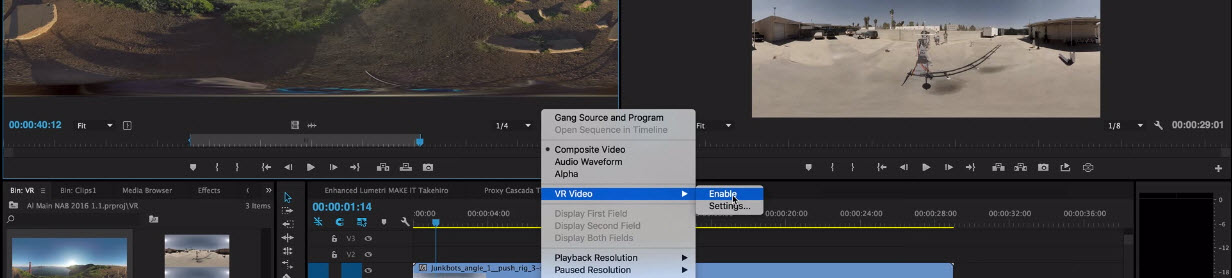
Dopo aver regolato opportunamente le impostazioni giuste per il tuo progetto, la successiva cosa che devi fare è impostare la finestra di anteprima in modalità VR. Ci sono due modi per farlo e sono i seguenti:
Modo 1: Fai clic sull’icona della chiave inglese e scegli Video> Modalità VR oppure,
Modo 2: Dal menu dei pulsanti, seleziona il pulsante Modalità VR, che può essere trovato anche selezionando l’icona “+”
Per spostarti nella finestra di anteprima in modalità VR, usa i dispositivi di scorrimento lungo i bordi del riquadro o fai semplicemente clic e trascina quando sei all’interno del riquadro. Dovresti avere familiarità con queste impostazioni e azioni se hai avuto qualche esperienza con YouTube VR in passato.
4. Modifica il filmato VR
Dopo aver importato le riprese e aver regolato le impostazioni e impostato la finestra di anteprima in modalità VR, sarai finalmente pronto per iniziare la modifica effettiva del video a 360 gradi in Premier Pro. In quanto l’editing VR sembra un nuovo fenomeno nella creazione di video, non dovrebbe essere visto diversamente dal lavorare con un filmato standard in sequenza temporale. Finché il filmato rimane equirettangolare, sarai in grado di tagliare, ritagliare e modificare colori al filmato proprio come faresti quando lavori con i video stabdard. Tuttavia, non dimenticare che gli effetti di trasformazione come lo stabilizzatore di curvatura non saranno disponibili per il tuo video 360.
5. Esporta video VR modificato

Fino a qualche tempo fa, l’esportazione di filmati VR su YouTube era possibile solo tramite applicazioni di terze parti. Ma ora, tali funzionalità sono state incluse anche in Adobe Premiere Pro e ora puoi applicare tutti i meta-dati direttamente all’interno dell’applicazione. Per esportare il filmato modificato, seleziona File> Esporta> Media o premi semplicemente Comando + M per visualizzare la finestra di esportazione. Seleziona i codec desiderati e vai alla scheda video e assicurati di aver selezionato la casella di controllo Video VR.

GloboSoft è una software house italiana che progetta e sviluppa software per la gestione dei file multimediali, dispositivi mobili e per la comunicazione digitale su diverse piattaforme.
Da oltre 10 anni il team di GloboSoft aggiorna il blog Softstore.it focalizzandosi sulla recensione dei migliori software per PC e Mac in ambito video, audio, phone manager e recupero dati.
